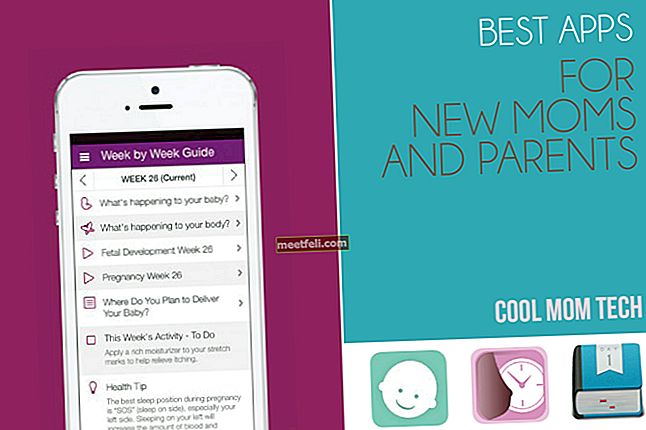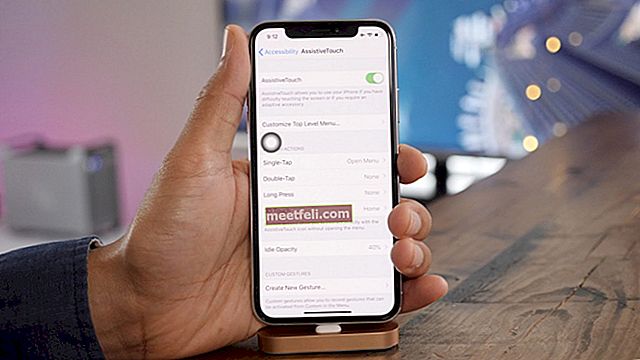Önce Okuyun - Neden Android Telefonum Isınır ve Aşırı Isınır?
Samsung Galaxy S5 şüphesiz Samsung'un en iyi tanıtımlarından biridir. Bir cihaz ne kadar harika olursa olsun, bazı sorunlar ortaya çıkabilir, ancak sorunların çoğunu çok fazla çaba harcamadan kendi başınıza çözebilirsiniz. Birçok kullanıcının şikayet ettiği sorunlardan biri, en yaygın olanlarından biri olan aşırı ısınmadır.
Ayrıca bakınız: Samsung Galaxy'de WIFI sinyali nasıl artırılır
Samsung Galaxy S5'teki aşırı ısınma sorununu çözme adımları

Ayrıca bakınız: Samsung Galaxy S5'in şarj olmama sorunu nasıl giderilir
Yöntem 1: Galaxy S5'inizi çok sıcak olmayan bir alanda şarj edin
Genellikle, bir telefonu şarj etmek için o odaya yerleştirirken oda sıcaklığını önemsemiyoruz. Ancak bu dikkate alınması gereken bir kriterdir ve normal sıcaklığa sahip bir yer bulmalısınız. Telefonunuzu şarj ederken sıcaklık yükselir, bu tamamen normaldir, ancak aşırı ısınma pilinizin patlamasına neden olabilir.
Yöntem 2: Her zaman orijinal parçaları, özellikle de pili satın alın
Birçok kişi orijinal piller yerine düşük kaliteli piller almayı tercih ediyor. Genellikle parayla ilgili bir sorundur. Ancak, bu düşük kaliteli piller, sonuçta telefonunuza zarar verebilecek aşırı ısınma sorununa yol açabilir. Bu nedenle, yetkili telefon bayilerinden yalnızca orijinal parçaları satın aldığınızdan emin olun.
Yöntem 3: Ekran parlaklığını optimum düzeye ayarlayın
Ekran parlaklığını maksimum düzeye ayarlayarak, pilin hızlı bitmesine neden olabilirsiniz ve S5'iniz aşırı ısınabilir. Ekran parlaklığını her zaman optimum seviyede tutun. Genellikle ekran parlaklığının yaklaşık yüzde 50-70'i olmalıdır.
Yöntem 4: Konum hizmetlerini sınırlayın
GPS konum hizmeti, yalnızca Google Haritalar için konum hizmetini değil, diğer birçok uygulama için de kullanan Galaxy S5'in en önemli özelliklerinden biridir. Kullanmıyorken bu özelliği kapatın veya Ayarlar> Konum> Mod'a giderek ayarları değiştirin ve üç seçenek olacaktır: Yüksek doğruluk (konumu belirlemek için Wi-Fi, mobil ağ ve GPS kullanan), Pil tasarruf (pil tüketimini azaltır) ve Yalnızca Cihaz (yalnızca yerleşik GPS kullanır). Üçüncü seçeneği seçmek en iyisidir.

www.greenbot.com
Yöntem 5: Eşitleme ayarlarını değiştirin
Senkronizasyon ayarları, cihazınızda ihtiyaçlarınıza göre değiştirilebilen anında bildirim sağlamak ve ayrıca pil tüketimini azaltmak ve aşırı ısınma sorununu çözmek için kullanılır. Kullanıcılar, e-posta teslimi gibi önemli olanları etkin bırakabilirken, birkaç uygulama güncelleme bildirimini engelleyen bu özelliği devre dışı bırakmayı seçebilir.
Yöntem 6: Pil tasarrufu modunu etkinleştirin
Samsung Galaxy S5'in en iyi avantajı pil tasarrufu moduna sahip olmasıdır. Genellikle, çalışan birçok uygulamanız vardır ve bunlara sürekli olarak ihtiyacınız olmaz. Güç tasarrufu modunu etkinleştirmek, arka planda kullanılmayan uygulamaların yüksek miktarda pil tüketmesini önleyecektir. Ayrıca, piliniz tamamen şarj olmadıkça yüksek grafik tabanlı oyunları oynamaktan kaçınmalısınız.
İlgili: Samsung Galaxy S5 Yavaş Şarj Pil Drenajı Nasıl Onarılır?
Yöntem 7: GPS, Wi-Fi, Bluetooth
GPS, Wi-Fi ve Bluetooth'u aynı anda açmayın. Çoğu insan, tüm bu özellikleri aynı anda açar ve bu da çok fazla CPU kullanımını tüketir ve bu nedenle aşırı ısınmaya neden olur.
Yöntem 8: Uygulamalar
Pil, RAM veya CPU tasarrufu yapma / iyileştirme eğiliminde olan "Battery Saver Apps," Clean Master "," CPU Boaster "," Antivirus "gibi Uygulamalarınız varsa, bu tür uygulamaları kaldırmalısınız. Bu uygulamaların aşırı ısınmayla ilgili birçok soruna neden olduğu ve Samsung Galaxy S5'inizin diğer temel hizmetlerine müdahale ettiği bildirilmişti.
Uygulamalar hala aşırı ısınmanın 1 numaralı suçlusu olmaya devam ediyor. Google Play mağazasında, sistem kaynaklarını tüketmeyen ancak arka planda akıcı ve bilmeden CPU sıcaklığını test etmek ve analiz etmek için çalışan CPU Sıcaklığı adlı basit bir uygulama var.
- Play mağazasından CPU Sıcaklığını indirin

- Ardından, CPU Sıcaklığınıza bir göz atın ve ne kadar derece olduğunu işaretleyin.
- Şimdi, Ayarlar> Uygulama Yöneticisi> İndirildi'ye gidin
- Tek tek, tüm uygulamaları durdurmaya zorlamanız gerekir. Ana amaç, uygulamalarınızdan hangisinin suçlu olduğunu bulmaktır, bu nedenle bir uygulamayı her durdurmaya zorladığınızda, önemli ölçüde düşüp düşmediğini görmek için CPU Sıcaklığınızı kontrol edin.
- Başlangıç ve son sıcaklıkta marjinal bir fark görene kadar bunu tekrarlamaya devam edin.
Yöntem 9: Önbelleği temizle
S5'teki aşırı ısınma sorununu çözmenin son adımı Önbellek Bölümünü Temizlemektir. Adımları takip et:
- Telefonunu kapat
- Pili çıkarın
- Ev ve Güç düğmelerine birlikte 15 kez basın
- Ardından, Güç düğmesini 2-3 dakika basılı tutun (pil bittiğinde) - bu, S5'teki statik yükü boşaltacaktır.
- Şimdi arkasını sok
- Kurtarma moduna girmek için Güç, Ev ve Sesi Açma düğmelerini bir arada tutun
- Kurtarma modu ekranı size sorulacak
- Önbellek Bölümünü silmek için gezinmek için Sesi Kısma düğmesini ve seçmek için Güç düğmesini kullanın.
- Onaylayın ve ardından "sistemi şimdi yeniden başlatın". Sistemi yeniden başlatacak.

Ayrıca şunu da okuyabilirsiniz: Samsung Galaxy S5'te Yavaş Kamera Performansı Nasıl Onarılır?
Tüm bu ipuçları çok etkilidir ve S5'inizdeki aşırı ısınma sorunlarında size yardımcı olacaktır. Ayrıca, bu yöntemleri her zaman kullanırsanız, telefonunuzdan en iyi performansı almanıza yardımcı olacaktır. Sonunda, S5'i satın almadan önce, daima telefonunuzun orijinal parçalara sahip olduğundan emin olun ve telefonu yalnızca resmi tedarikçilerden satın alın.